Comment créer un site Web pour petite entreprise 2023 (WP)
Publié: 2023-03-22- Choisir un nom de domaine et un hébergement
- Installer WordPress sur Bluehost
- Premiers pas avec le thème WordPress spéculaire
- Personnalisation de l'apparence du thème
- Créer des pages essentielles
- Amélioration des fonctionnalités avec des plugins
- Conseils d'optimisation pour les moteurs de recherche (SEO)
- Lancement du site Web de votre petite entreprise
- Ressources
- Conclusion
À l'ère numérique d'aujourd'hui, avoir un site Web pour petite entreprise est essentiel pour réussir. Un site Web bien conçu aide non seulement à établir la crédibilité et la confiance des clients potentiels, mais sert également de plate-forme pour présenter vos produits et services, communiquer avec les clients et promouvoir votre marque.
WordPress est un choix idéal pour créer votre site Web, grâce à son interface conviviale et à sa flexibilité inégalée. Avec des milliers de thèmes et de plugins, ce système de gestion de contenu open source répond à diverses industries et exigences de sites Web. Sa nature conviviale pour le référencement, combinée à une communauté vaste et active de développeurs et de concepteurs.
La meilleure façon de créer un site Web WordPress facilement et rapidement consiste à utiliser des thèmes WordPress. Dans ce tutoriel, nous utiliserons notre thème WordPress spéculaire.
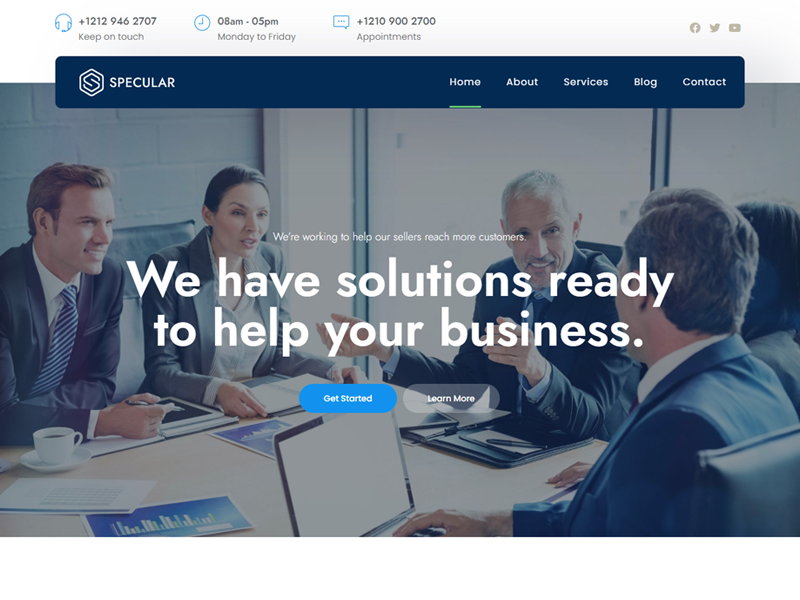
Specular est une option polyvalente et conviviale pour créer un site Web professionnel pour petite entreprise. Avec sa large gamme de fonctionnalités personnalisables et sa sélection de démos prédéfinies.
Commençons donc notre voyage en choisissant le nom de domaine de notre site Web.
Choisir un nom de domaine et un hébergement
Choisir le bon nom de domaine pour votre petite entreprise
Choisir le bon nom de domaine est crucial pour la présence en ligne de votre petite entreprise. Le nom de domaine doit être court, mémorable et pertinent pour votre marque.
Pour sélectionner le nom de domaine parfait, tenez compte des conseils suivants :
- Utilisez le nom de votre entreprise ou une variante de celui-ci.
- Incorporez des mots-clés pertinents liés à votre industrie ou à vos services.
- Gardez-le simple et facile à épeler.
- Évitez d'utiliser des chiffres ou des traits d'union, car ils peuvent prêter à confusion.
- Vérifiez la disponibilité et les conflits de marque potentiels.
Le moyen le plus simple consiste à utiliser notre générateur de noms de domaine alimenté par l'IA qui vous aidera à trouver le meilleur nom de domaine. Utiliser DomainAI.io
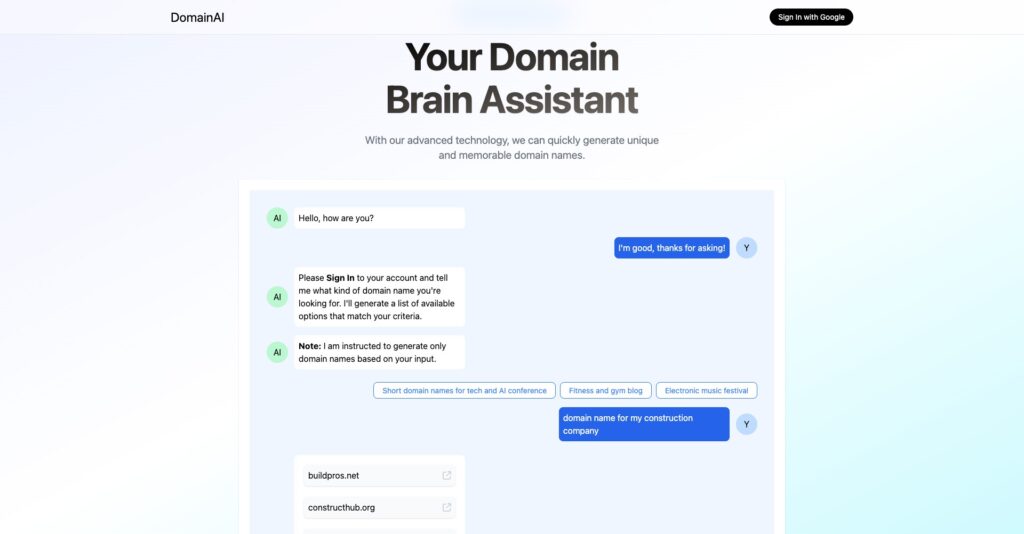
Choisissez le fournisseur d'hébergement
La sélection d'un service d'hébergement fiable et abordable est essentielle pour le site Web de votre petite entreprise. Il existe plusieurs options d'hébergement disponibles, et il est essentiel de choisir celle qui correspond le mieux à vos besoins. Tenez compte des facteurs suivants lorsque vous comparez les plans d'hébergement :
- Stockage et bande passante : assurez-vous que le plan offre des ressources adéquates pour prendre en charge le contenu et le trafic de votre site Web.
- Disponibilité et fiabilité : recherchez un fournisseur d'hébergement avec une garantie de disponibilité élevée (99 % ou plus) pour vous assurer que votre site Web est toujours accessible.
- Support client : Optez pour un fournisseur avec un service client réactif et compétent pour vous aider en cas de problème.
- Évolutivité : Choisissez un plan d'hébergement qui peut évoluer avec votre entreprise, vous permettant de mettre à niveau au besoin.
- Prix : Comparez les prix et les fonctionnalités des différents plans d'hébergement pour trouver le meilleur rapport qualité-prix pour votre budget.
Pour en savoir plus, je vous recommande de consulter notre article : Meilleur hébergement pour les petites entreprises
Configurer votre domaine et votre compte d'hébergement
Une fois que vous avez choisi un nom de domaine et un plan d'hébergement, suivez ces étapes pour configurer votre compte :
- Enregistrez votre nom de domaine auprès d'un registraire de domaine comme Bluehost ou Godaddy.
- Inscrivez-vous à un plan d'hébergement auprès du fournisseur de votre choix et liez votre domaine au compte d'hébergement.
- Créez un mot de passe fort pour votre compte d'hébergement et stockez-le en toute sécurité.
- Configurez tous les comptes de messagerie nécessaires associés à votre domaine.
- Familiarisez-vous avec le panneau de configuration du fournisseur d'hébergement, qui vous permettra de gérer les paramètres de votre site Web et de votre compte.
Je vous recommande d'opter pour Bluehost en raison de son prix bon marché et de ses configurations d'installation faciles. Si vous souhaitez une autre solution, vous pouvez consulter notre article : Bluehost Alternatives.
Installer WordPress sur Bluehost
Bluehost est un service d'hébergement Web populaire qui offre une intégration WordPress transparente, ce qui vous permet de configurer facilement votre site Web. Suivez ces étapes pour installer WordPress sur Bluehost :
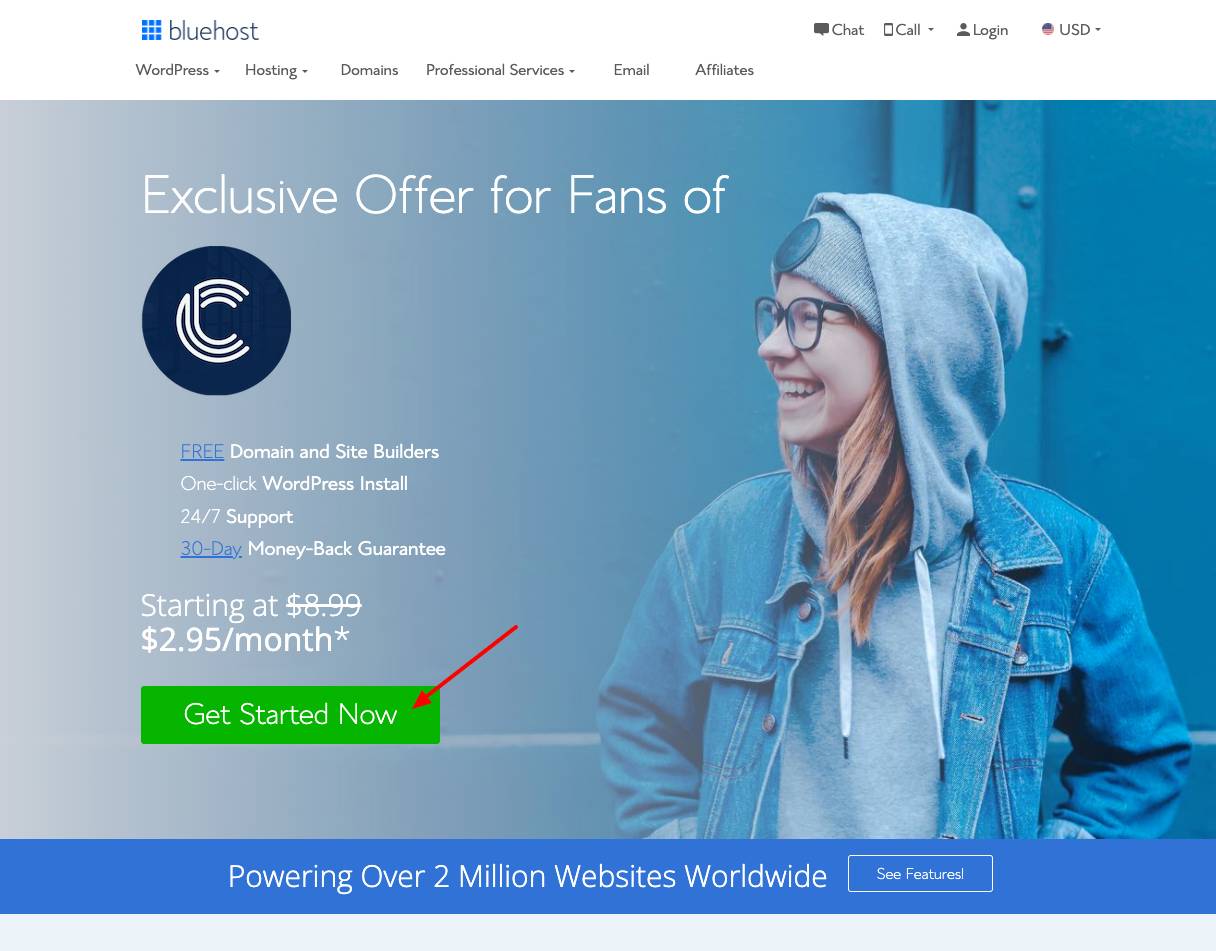
A. Créer un compte Bluehost
- Visitez le site Web de Bluehost et sélectionnez un plan d'hébergement qui répond à vos besoins.
- Enregistrez ou connectez le nom de domaine souhaité à votre compte Bluehost.
- Terminez le processus d'inscription et choisissez les fonctionnalités ou services supplémentaires dont vous avez besoin.
B. Installer WordPress automatiquement avec Bluehost
- Une fois votre compte Bluehost configuré, connectez-vous à votre tableau de bord Bluehost.
- Cliquez sur l'onglet « Mes sites », puis sur le bouton « Créer un site » pour lancer le processus d'installation de WordPress.
- Entrez le nom et le slogan de votre site Web, puis cliquez sur "Suivant".
- Choisissez le domaine que vous avez enregistré ou auquel vous vous êtes connecté précédemment dans le menu déroulant.
- Sélectionnez un répertoire pour votre installation WordPress (il est recommandé de laisser ce champ vide pour le site Web principal) et cliquez sur « Suivant ».
- Bluehost installera automatiquement WordPress pour vous et vous recevrez un message de confirmation avec vos identifiants de connexion WordPress.
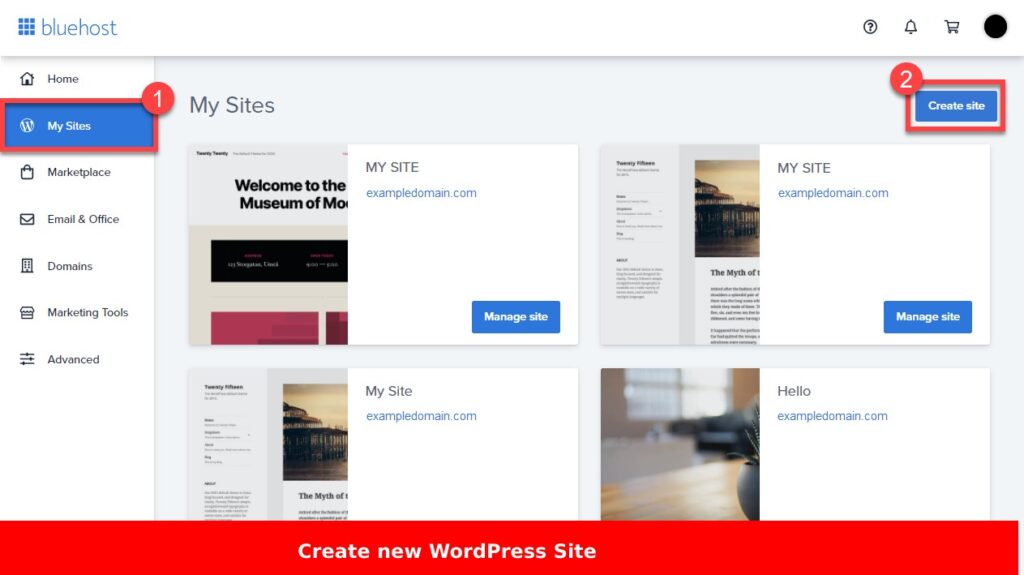
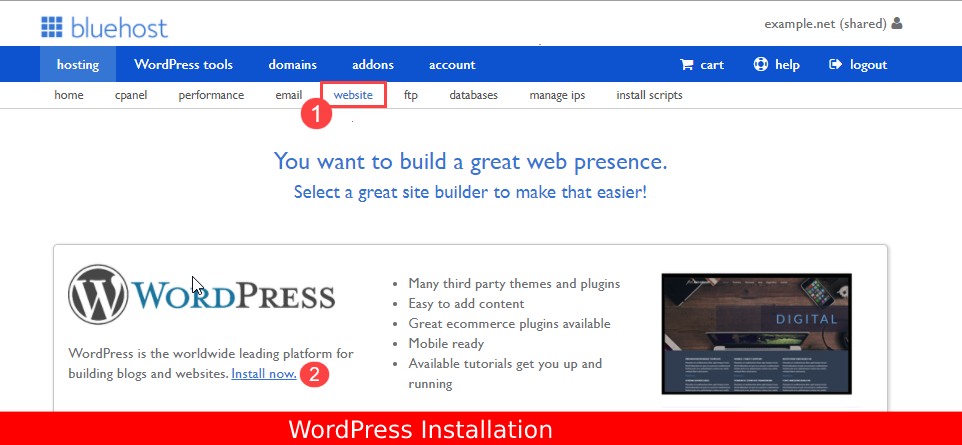
Pour un guide plus détaillé, consultez : Guide d'installation de WordPress (étape par étape)
C. Accédez à votre tableau de bord WordPress
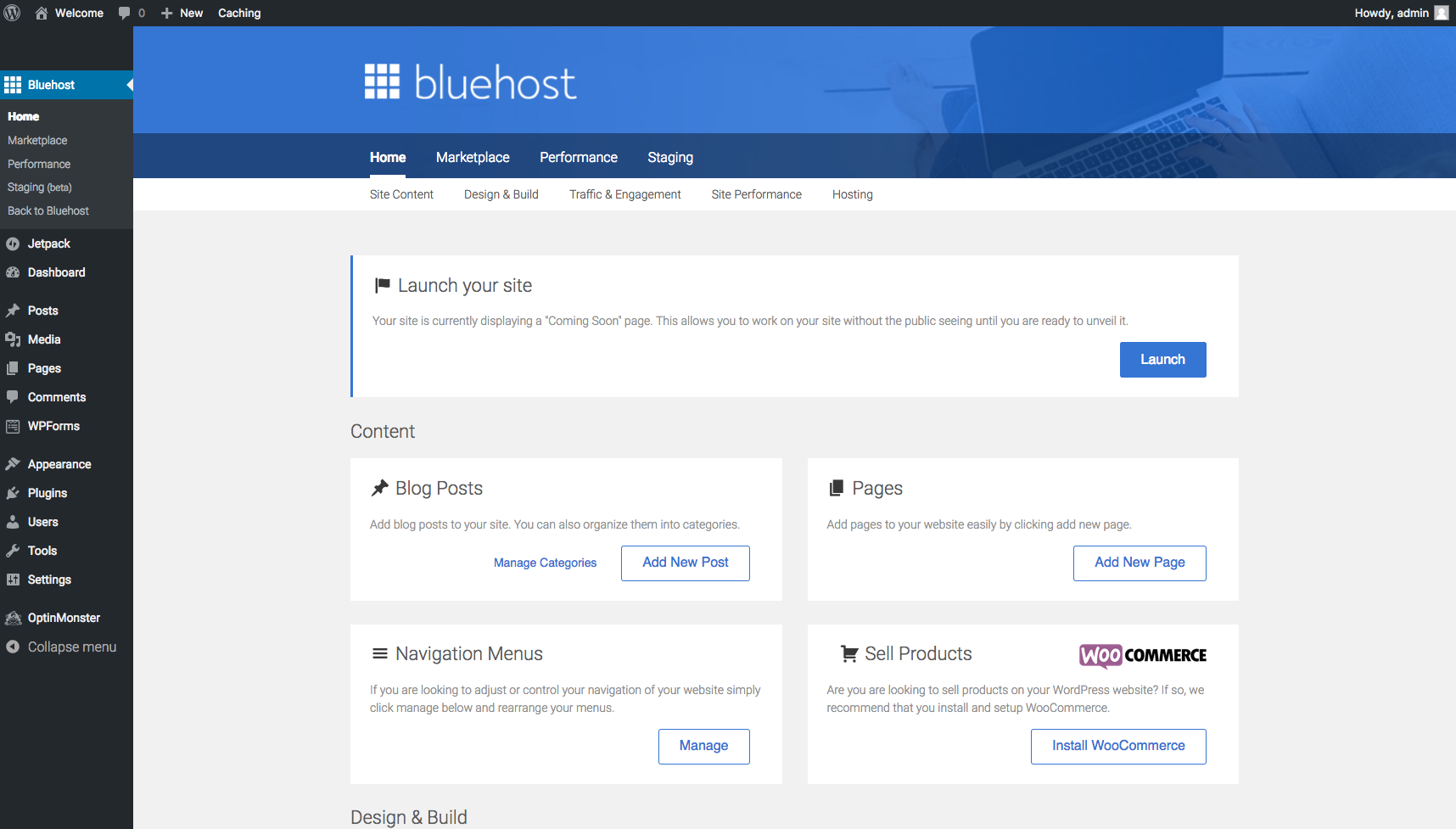
- Pour accéder à votre tableau de bord WordPress, visitez votresiteweb.com/wp-admin (remplacez « votresiteweb.com » par votre nom de domaine réel).
- Entrez les identifiants de connexion fournis par Bluehost lors du processus d'installation.
- Une fois connecté, vous pouvez commencer à personnaliser votre site Web WordPress en utilisant le thème WordPress spéculaire et les étapes décrites dans les sections précédentes.
En installant WordPress sur Bluehost, vous bénéficierez d'un environnement d'hébergement convivial, d'une intégration transparente avec WordPress et d'une variété d'outils et de ressources pour vous aider à créer et à gérer efficacement votre site Web.
Premiers pas avec le thème WordPress spéculaire
Dans cette section, nous passerons en revue chaque étape, de l'achat de Spéculaire à son installation.
Acheter et télécharger Spéculaire
Pour acheter le thème WordPress spéculaire, cliquez ici. Après l'avoir acheté, téléchargez le fichier zip du thème.
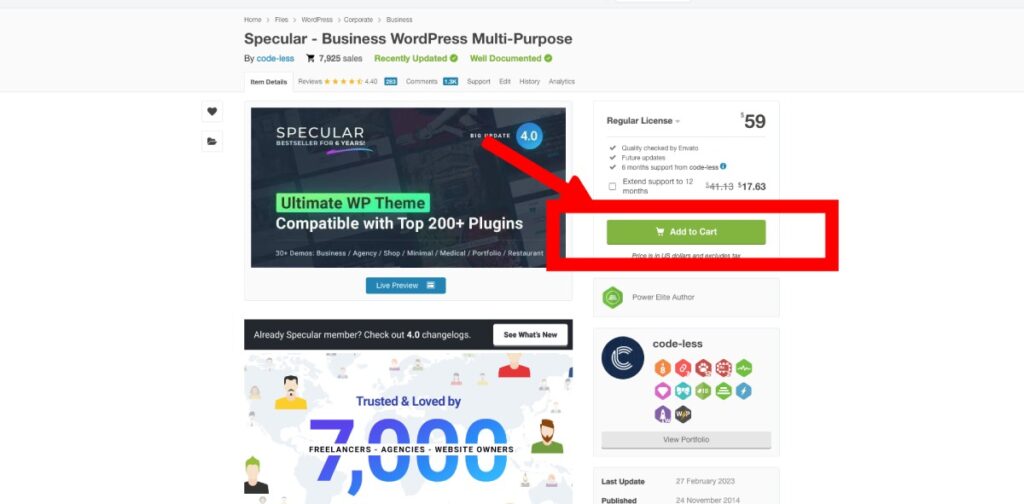
Installation du thème
Pour commencer à créer le site Web de votre petite entreprise à l'aide du thème WordPress Spéculaire, suivez ces étapes pour installer le thème :
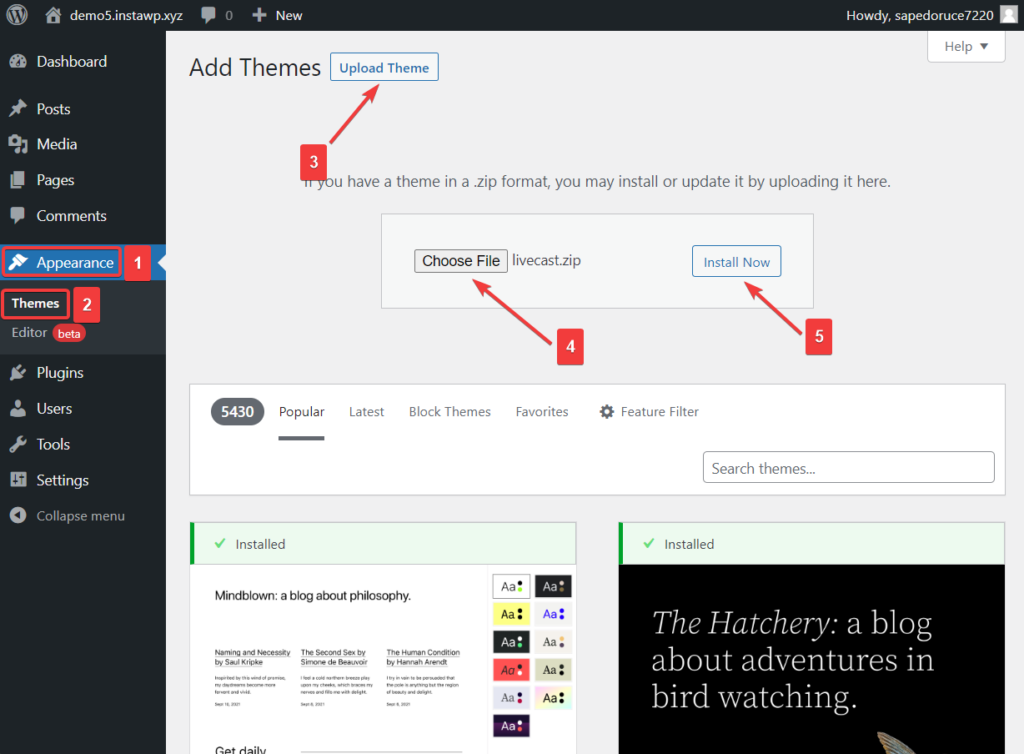
- Connectez-vous à votre tableau de bord WordPress.
- Accédez à Apparence > Thèmes > Ajouter nouveau.
- Cliquez sur le bouton "Télécharger le thème" et sélectionnez le fichier .zip du thème Spéculaire sur votre ordinateur.
- Cliquez sur "Installer maintenant" et attendez que le processus d'installation se termine.
- Une fois l'installation réussie, cliquez sur "Activer" pour appliquer le thème spéculaire à votre site Web.
Vous pouvez lire un guide plus détaillé ici : Comment installer le thème WordPress.
Sélection d'une démo prédéfinie
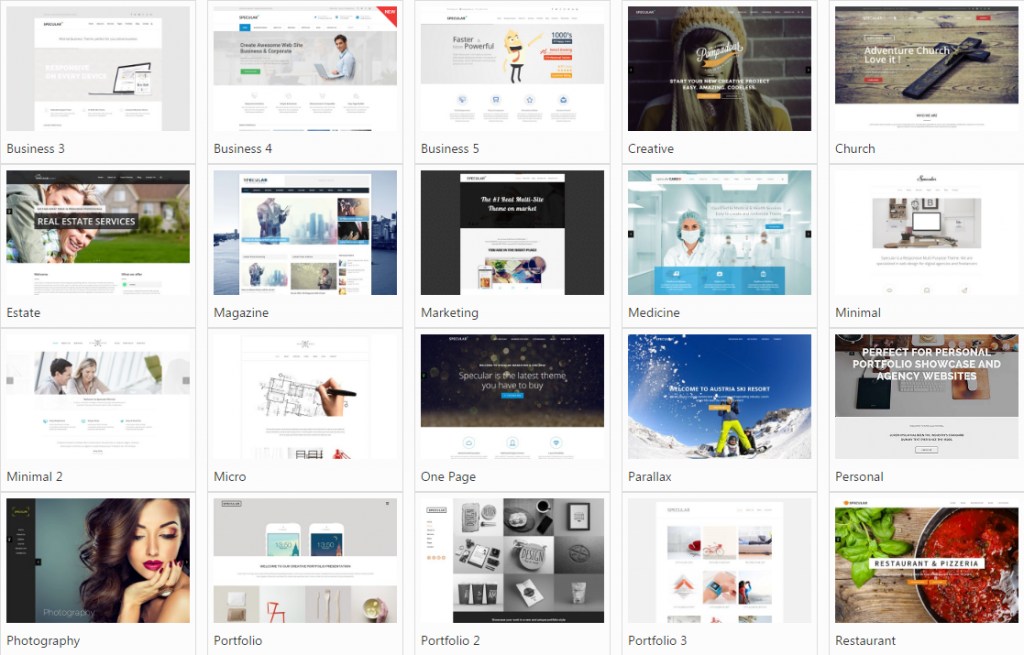
Le thème WordPress Specular propose une variété de démonstrations commerciales prédéfinies pour vous aider à démarrer la conception de votre site Web.
Pour choisir une démo, procédez comme suit :
Étape 1 : Dans votre tableau de bord WordPress, accédez à Spéculaire> Installer les plugins
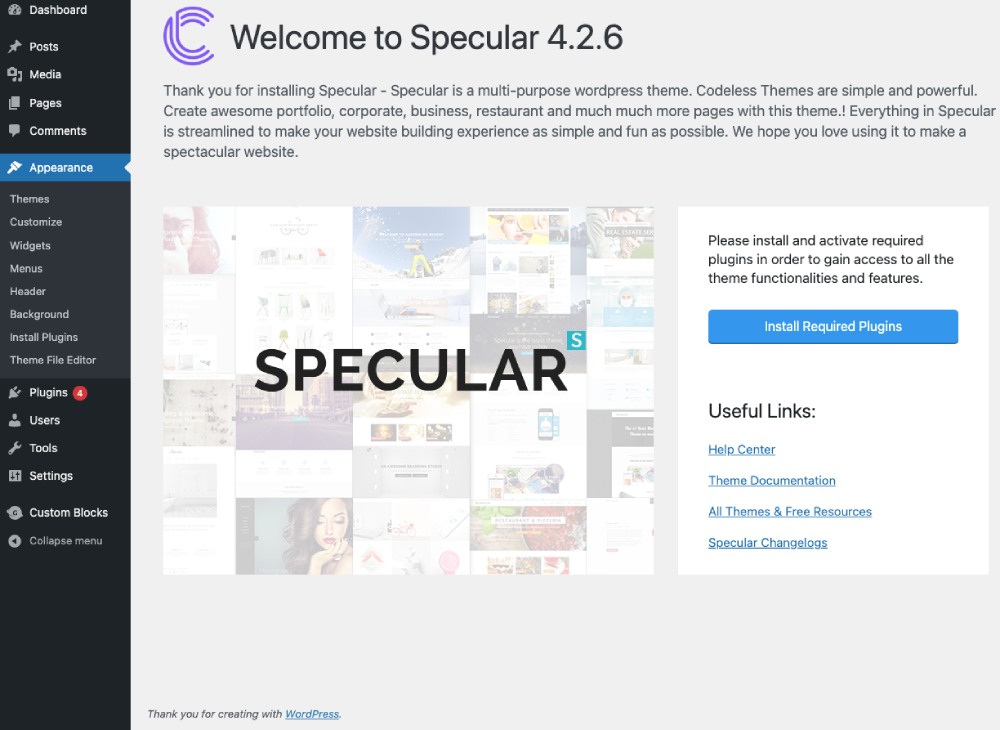
Étape 2 : Après avoir installé les plugins requis, activez-les
Étape 3: Allez maintenant à l'élément de menu Specular Home sur la gauche et cliquez dessus
Étape 4 : Écrivez le code d'achat que vous pouvez obtenir auprès de Themeforest et notez votre adresse e-mail et cliquez sur le bouton "Enregistrer le thème"
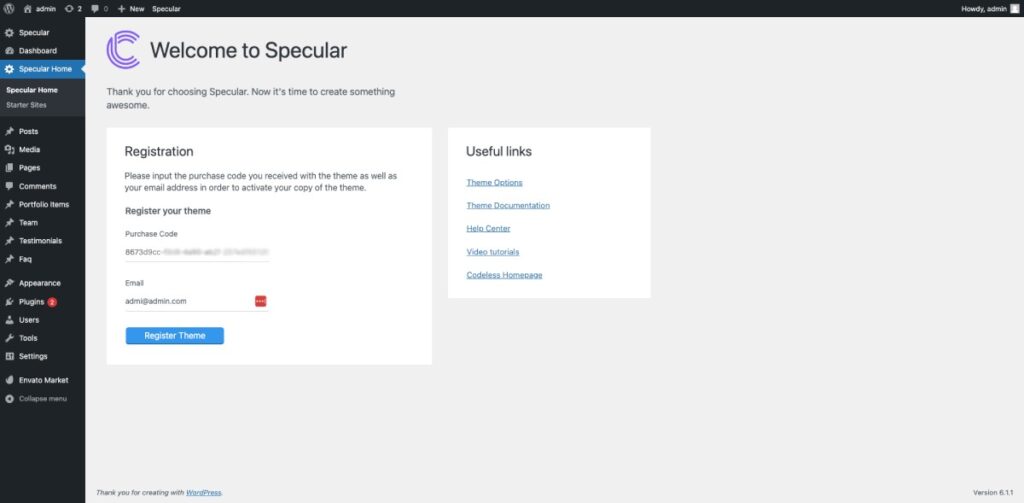
Étape 5 : Accédez maintenant aux éléments du thème de démarrage affichés dans le menu de gauche.
Étape 6 : Maintenant, choisissez l'une des démos que vous pouvez filtrer et rechercher, puis cliquez sur le bouton Importer qui s'affiche après avoir survolé l'image de démonstration.
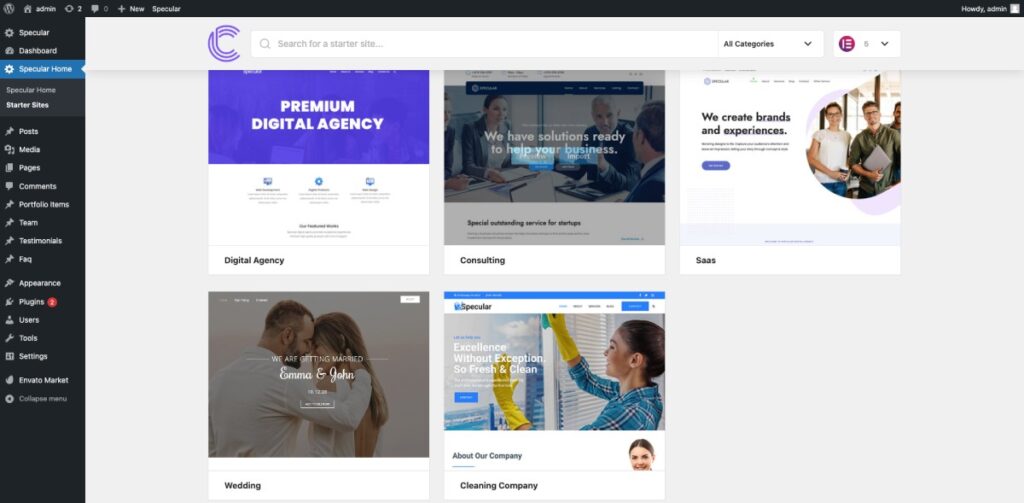
Étape 7 : Attendez que l'installation soit terminée.
Étape 8 : Cliquez maintenant sur "Afficher le site" pour vérifier le modèle que vous avez installé
Vous allez maintenant préparer l'ensemble du site Web à être personnalisé, de la page d'accueil aux pages de contact.
Comprendre les différents composants du thème
Familiarisez-vous avec les différents composants du thème spéculaire pour créer un site Web personnalisé pour votre petite entreprise.
Les composants clés incluent :
- Options de thème : accessibles via le tableau de bord WordPress, les options de thème vous permettent de personnaliser divers aspects de votre site Web, tels que les couleurs, les polices et la mise en page.
- Générateur de pages : le thème spéculaire comprend un générateur de pages intégré pour vous aider à créer et à personnaliser facilement des pages. (Elementor et WpBakery)
- Widgets : améliorez les fonctionnalités de votre site Web en ajoutant des widgets, tels que des liens vers les réseaux sociaux, des formulaires de contact ou des inscriptions à la newsletter.
- Types de publication personnalisés : le thème prend en charge les types de publication personnalisés, tels que les portfolios et les témoignages, pour vous aider à présenter les réalisations et les offres de votre petite entreprise.
- Shortcodes : utilisez des shortcodes pour insérer facilement des éléments ou des fonctionnalités spécifiques dans le contenu de votre site Web, tels que des boutons, des accordéons ou des galeries.
Vous pouvez également lire la documentation spéculaire ici.

Personnalisation de l'apparence du thème
Commencez à apprendre comment personnaliser le thème pour un guide plus détaillé que je vous recommande de consulter : Comment personnaliser un thème WordPress (Tutoriel)
Choisir les couleurs et les polices
Pour vous assurer que le site Web de votre petite entreprise reflète l'identité de votre marque, personnalisez les couleurs et les polices à l'aide du thème Spéculaire :
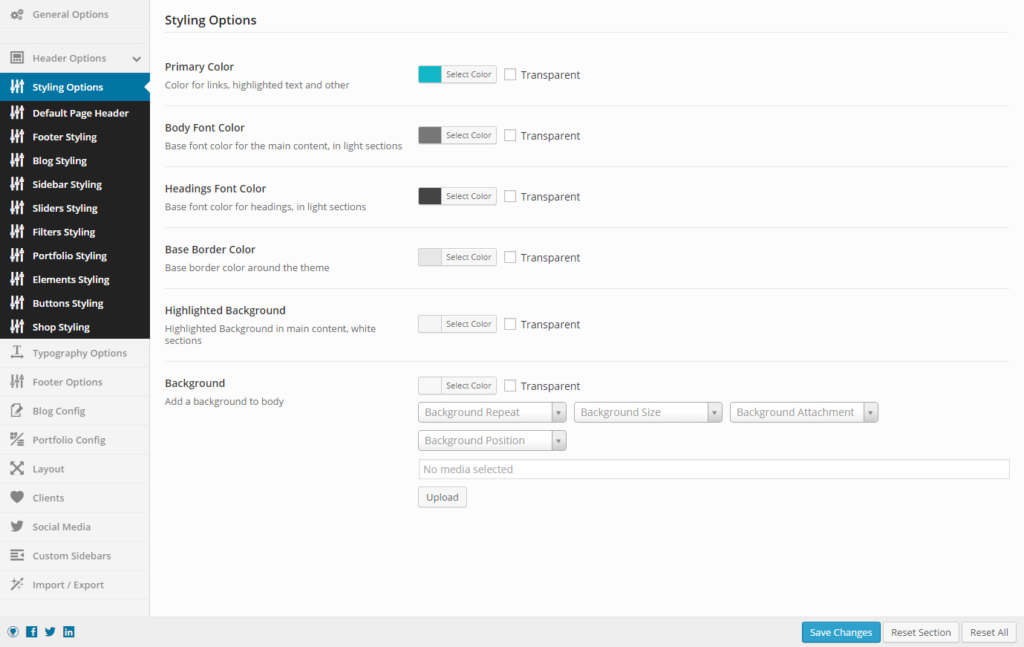
- Dans votre tableau de bord WordPress, accédez à Spéculaire > Options du thème > Options de style.
- Choisissez une couleur primaire qui correspond à votre marque et sélectionnez des couleurs complémentaires pour les éléments secondaires.
- Sélectionnez la famille de polices et les tailles souhaitées pour les titres et le corps du texte.
- Enregistrez vos modifications et prévisualisez votre site Web pour vous assurer que les couleurs et les polices sont correctement appliquées.
Ajustement de la mise en page et de la conception
Créez un site Web visuellement attrayant en ajustant la mise en page et les éléments de conception à l'aide du thème spéculaire :

- Dans le panneau Options du thème, accédez à la section Disposition.
- Choisissez entre une mise en page en boîte ou en pleine largeur pour votre site Web.
- Personnalisez les conceptions d'en-tête et de pied de page pour les aligner sur votre marque et les fonctionnalités souhaitées.
- Ajustez l'espacement et le rembourrage de divers éléments pour créer un design équilibré et cohérent.
Intégrer des éléments de marque
Renforcez la présence de votre marque en incorporant votre logo, votre favicon et d'autres éléments de marque dans le site Web de votre petite entreprise :
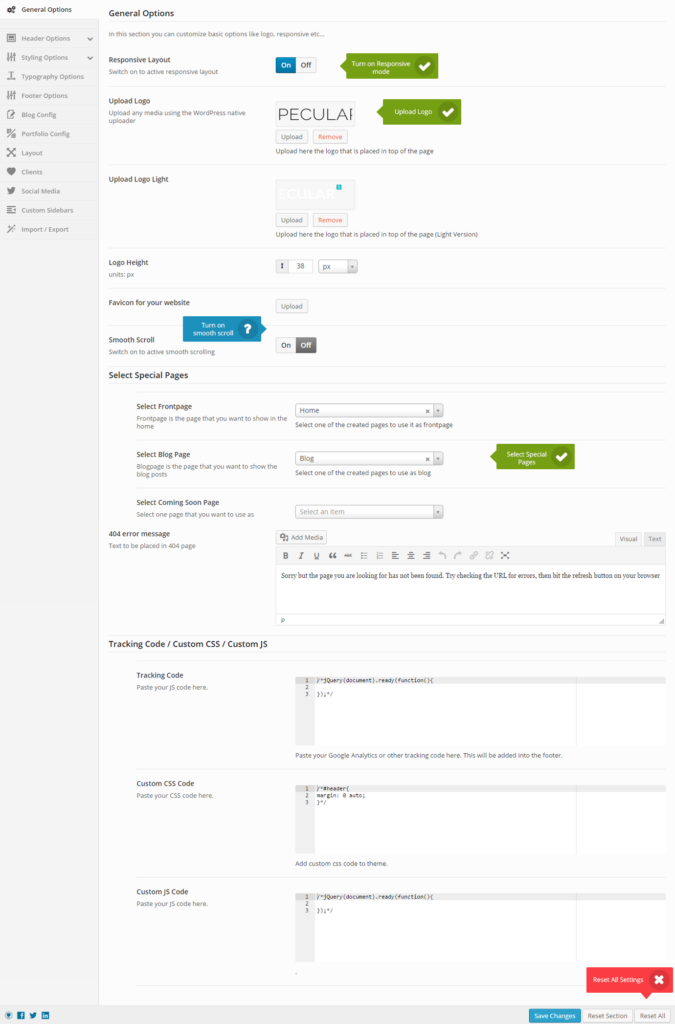
- Téléchargez votre logo et votre favicon dans la section Options du thème > Logo et favicon.
- Assurez-vous que votre logo est visible et de taille appropriée pour les ordinateurs de bureau et les appareils mobiles.
- Envisagez d'ajouter des éléments de marque, tels que des motifs ou des icônes, pour personnaliser davantage la conception de votre site Web.
Remarque : Pour le logo et le Favicon, vous utilisez également directement le Customizer WordPress natif
Aussi, au cas où vous voudriez écrire du style CSS ou PHP, je vous recommande d'installer un thème enfant.
Créer des pages essentielles
La plupart des pages sont déjà créées au cas où vous auriez installé l'un des modèles ou démos prêts. Vous pouvez donc aller sur le tableau de bord WordPress et les éditer via Elementor ou WpBakery Visual Composer.
Page d'accueil : une première impression puissante
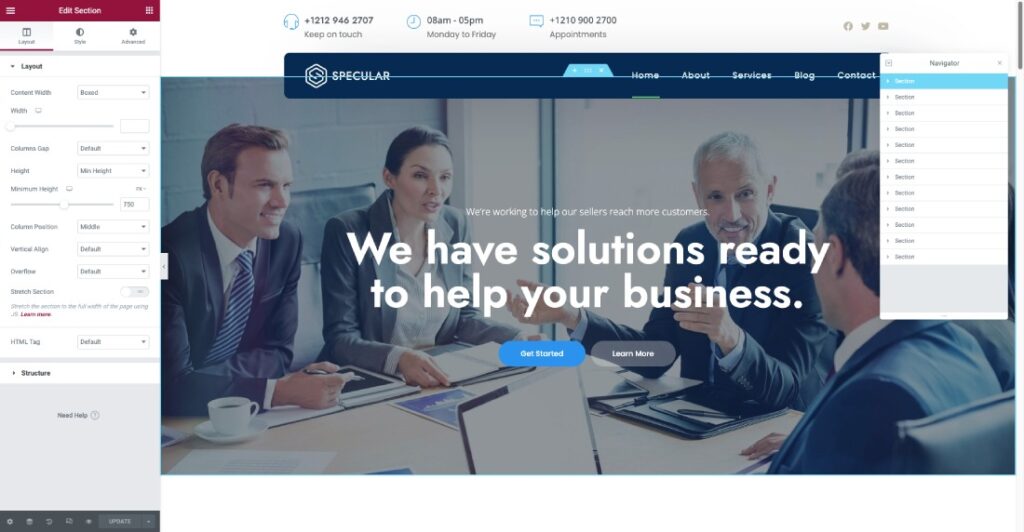
Créez une page d'accueil convaincante qui capture l'essence de votre petite entreprise et encourage les visiteurs à explorer davantage :
- Utilisez le Page Builder pour créer une mise en page visuellement attrayante avec des composants clés, tels qu'une image de héros, des boutons d'appel à l'action et des services en vedette.
- Incluez un texte concis et convaincant qui met en valeur vos arguments de vente uniques et communique les valeurs de votre marque.
- Assurez-vous que la page est visuellement attrayante et facile à naviguer, en guidant les visiteurs vers les actions souhaitées.
À propos de nous : raconter votre histoire
Connectez-vous avec votre public à un niveau personnel en partageant l'histoire et la mission de votre petite entreprise sur la page À propos de nous :
- Décrivez les antécédents, les valeurs et la vision de votre entreprise de manière pertinente et engageante.
- Présentez les membres de votre équipe avec des photos et de courtes biographies, mettant en valeur leur expertise et leur personnalité.
- Incluez toutes les récompenses, certifications ou témoignages pertinents pour renforcer la crédibilité et la confiance de votre public.
Services : présenter vos offres
Présentez efficacement vos produits ou services sur une page Services dédiée, permettant aux clients potentiels de comprendre facilement vos offres :
- Organisez vos services en catégories ou sections claires pour faciliter la navigation.
- Fournissez des descriptions détaillées de chaque service, en soulignant les avantages et la valeur qu'il offre aux clients.
- Incluez des images ou des vidéos de haute qualité pour présenter votre travail et améliorer l'attrait visuel de la page.
Contactez-nous : entrer en contact avec les clients
Faites en sorte qu'il soit simple pour les clients potentiels de vous contacter en créant une page Contactez-nous conviviale :
- Incluez les coordonnées de votre entreprise, telles que le numéro de téléphone, l'adresse e-mail et l'emplacement physique.
- Intégrez une carte Google Maps pour aider les visiteurs à localiser facilement votre entreprise.
- Ajoutez un formulaire de contact qui permet aux utilisateurs de soumettre des demandes ou des messages directement depuis votre site Web.
Amélioration des fonctionnalités avec des plugins
Les plugins sont l'une des meilleures parties de WordPress car ils vous permettent d'enrichir votre site Web avec de nombreuses nouvelles fonctionnalités.
Plugins recommandés pour les sites Web de petites entreprises
Pour améliorer davantage les fonctionnalités du site Web de votre petite entreprise, envisagez d'installer les plug-ins suivants :
- Formulaire de contact 7 : Créez des formulaires de contact personnalisables pour une communication facile avec des clients potentiels.
- Yoast SEO : Optimisez les performances SEO de votre site web et améliorez sa visibilité sur les moteurs de recherche.
- Tableau de bord Google Analytics pour WP : surveillez le trafic de votre site Web et le comportement des utilisateurs avec Google Analytics intégré.
- WP Super Cache : Améliorez la vitesse de chargement et les performances globales de votre site Web en mettant en cache le contenu statique.
- Boutons de partage sur les réseaux sociaux et icônes de partage sur les réseaux sociaux : encouragez les visiteurs à partager votre contenu sur les plateformes de réseaux sociaux, augmentant ainsi votre portée en ligne.
Installation et configuration des plugins
Suivez ces étapes pour installer et configurer les plug-ins pour le site Web de votre petite entreprise :
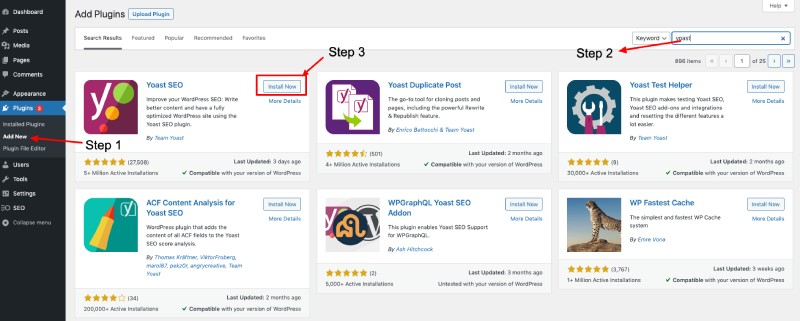
- Dans votre tableau de bord WordPress, accédez à Plugins > Ajouter un nouveau.
- Recherchez le plugin souhaité à l'aide de la barre de recherche et cliquez sur "Installer maintenant" sur le plugin choisi.
- Une fois installé, cliquez sur "Activer" pour activer le plugin sur votre site Web.
- Configurez les paramètres du plugin en fonction de vos besoins et de vos préférences, en suivant la documentation fournie par le développeur du plugin.
Conseils d'optimisation pour les moteurs de recherche (SEO)
Sans visites, votre site Web n'a aucune valeur, donc pour obtenir des visites, vous pouvez utiliser les moteurs de recherche.
Importance du référencement pour les petites entreprises
Un référencement efficace est crucial pour les petites entreprises, car il contribue à améliorer la visibilité de votre site Web sur les moteurs de recherche, en générant plus de trafic organique et de clients potentiels sur votre site.
Utiliser des mots-clés
Intégrez des mots clés pertinents dans le contenu de votre site Web pour l'optimiser pour les moteurs de recherche :
- Effectuez une recherche de mots-clés pour identifier les termes de recherche populaires liés à votre secteur ou à vos services.
- Incluez naturellement ces mots clés dans le contenu de votre site Web, tels que les titres de page, les en-têtes et le corps du texte.
- Évitez le bourrage de mots-clés, car les moteurs de recherche peuvent pénaliser les sites Web qui utilisent trop de mots-clés.
Créer un contenu engageant et original
Publiez du contenu original de haute qualité qui apporte de la valeur à votre audience et améliore les performances SEO de votre site Web :
- Rédigez des articles de blog informatifs ou des articles liés à votre secteur ou à vos services.
- Assurez-vous que votre contenu est bien structuré, facile à lire et exempt d'erreurs grammaticales.
- Mettez régulièrement à jour votre site Web avec du nouveau contenu pour maintenir l'intérêt de votre public et encourager les moteurs de recherche à explorer fréquemment votre site.
Lancement du site Web de votre petite entreprise
Maintenant que vous avez terminé toute la conception du site Web et le référencement, vous devez tester sa vitesse et ses performances et lancer la promotion.
Test et optimisation des performances
Avant de lancer le site Web de votre petite entreprise, testez et optimisez ses performances pour garantir une expérience utilisateur positive :
- Vérifiez la vitesse de chargement de votre site Web à l'aide d'outils tels que Google PageSpeed Insights ou GTmetrix et mettez en œuvre les améliorations recommandées.
- Testez votre site Web sur divers appareils et navigateurs pour vous assurer de sa compatibilité et de sa réactivité.
- Relisez votre contenu et vérifiez que tous les liens et médias fonctionnent correctement.
Promotion de votre site Web
Une fois le site Web de votre petite entreprise en ligne, faites-en la promotion sur différents canaux pour atteindre votre public cible :
- Partagez le contenu de votre site Web sur les plateformes de médias sociaux, telles que Facebook, Twitter et LinkedIn.
- Encouragez les clients satisfaits à laisser des avis sur Google My Business ou d'autres plateformes d'avis.
- Envisagez de mettre en œuvre des campagnes de marketing par e-mail pour garder votre public engagé et informé de vos dernières offres et promotions.
En suivant ces étapes, vous réussirez à créer un site Web attrayant, fonctionnel et optimisé pour les petites entreprises à l'aide du thème WordPress Spéculaire.
Ressources
Vous pouvez également utiliser les constructeurs de sites Web pour créer des sites Web d'entreprise : 13 meilleurs constructeurs de sites Web pour les petites entreprises 2023 (classé)
Comment créer un site Web WordPress à partir de zéro
Meilleurs thèmes WordPress d'entreprise
Conclusion
En conclusion, la création d'un site Web pour petite entreprise à l'aide du thème WordPress Spéculaire est un investissement stratégique qui peut considérablement améliorer votre présence en ligne et aider votre entreprise à se développer.
En suivant les étapes décrites, vous pouvez créer un site Web professionnel, attrayant et optimisé qui présente efficacement votre marque, vos produits et vos services.
N'oubliez pas de donner la priorité à l'expérience utilisateur, à l'optimisation des moteurs de recherche et à la réactivité mobile pour vous assurer que votre site Web répond aux besoins de votre public cible.
Lorsque vous lancez et faites la promotion de votre site Web, continuez à surveiller ses performances, mettez à jour son contenu régulièrement et explorez de nouvelles façons de vous connecter avec votre public.
Avec dévouement et efforts, le site Web de votre petite entreprise deviendra un outil essentiel pour atteindre vos objectifs commerciaux et établir votre marque dans le paysage numérique.
En tant que l'un des co-fondateurs de Codeless, j'apporte à la table une expertise dans le développement d'applications WordPress et Web, ainsi qu'une expérience dans la gestion efficace de l'hébergement et des serveurs. Ma passion pour l'acquisition de connaissances et mon enthousiasme pour construire et tester de nouvelles technologies me poussent à innover et à m'améliorer constamment.
